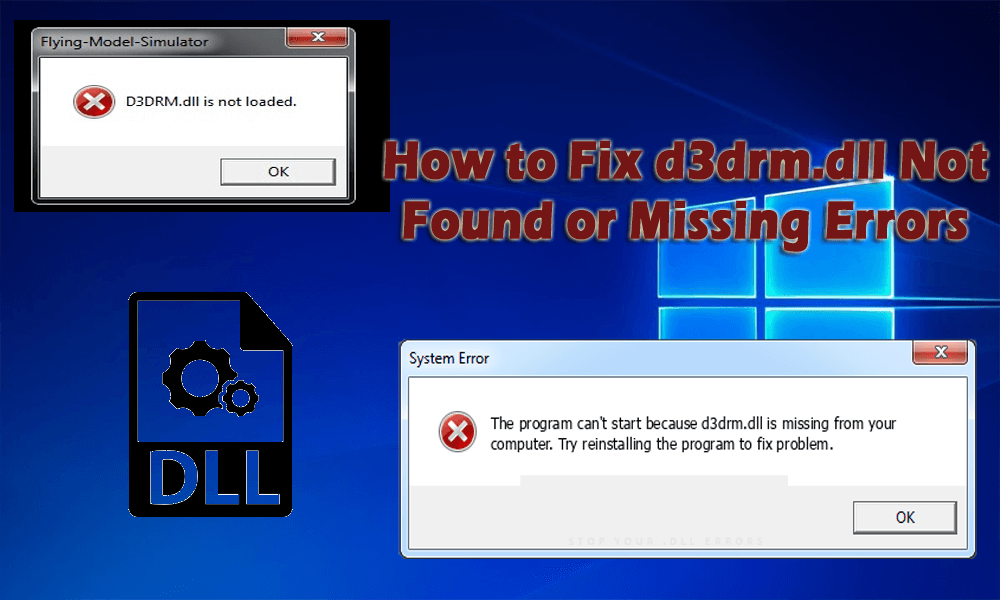
Saatko jatkuvasti d3drm.dll -virheilmoituksia pelatessasi PC-pelejä tai suorittaessasi muita toimintoja tietokoneellasi?
Jos KYLLÄ, saatat etsiä ratkaisua tämän virheen korjaamiseen.
Jos luet tätä artikkelia, hakusi on ohi. Täältä saat oikeat ratkaisut korjataksesi d3drm.dll ei löydy tai d3drm.dll puuttuu virhe.
Joten, mitä odotat, käy läpi korjaukset ja päästä eroon tästä d3drm.dll-virheestä.
Mutta ennen kuin siirryt kohti ratkaisuja, tutustu d3drm.dll-virheen syihin ja tutustu myös siihen, mikä on d3drm.dll-virhe ja joitain yleisiä virheilmoituksia.
Mikä on D3drm.dll -virhe?
DirectDraw-sovelluksena käytetty DirectX-komponentti on d3drm.dll . tätä käytetään peleissä parantamaan 3D-ominaisuuksia.
D3drm.dll-virhe ilmenee, kun joko tietokoneessa tai tiedostoissa, joita tarvitaan sovelluksen suorittamiseen DirectX:n avulla, on jotain vikaa.
Mitkä ovat D3drm.dll Windows 10:n syyt?
On monia syitä, jotka aiheuttavat d3drm dll -virheen. Joitakin yleisiä syitä mainitaan alla:
- Tiedoston poistaminen vahingossa
- Tiedosto saattaa olla vioittunut tai vioittunut
- Virusinfektiot
- Ohjelmien virheellinen asennus
- d3drm.dll-tiedoston määritysmerkinnät eivät ole aktiivisia järjestelmärekisterissä
- Jotain vikaa tietokoneesi laitteistossa
Yleiset D3DRM.dll -virheilmoitukset
- "d3drm.dll ei löydy."
- "d3drm.dll puuttuu."
- "Ongelma käynnistettäessä [polku]\d3drm.dll. Määritettyä moduulia ei löydy."
- "Suorituksenaikainen virhe. d3drm.dll puhdas virtuaalifunktiokutsu."
- "Käyttöoikeusrikkomustiedosto [polku]\d3drm.dll"
- "Ohjelmistoa ei voi käynnistää polussa: [polku]\d3drm.dll"
- "Tämä sovellus vaatii tiedoston d3drm.dll, jota ei löytynyt tästä järjestelmästä."
Kuinka korjata D3drm.dll puuttuva virhe?
Tässä on ratkaisuja, jotka voivat auttaa sinua voittamaan d3drm.dll ei löydy -virheen. Levitä ratkaisut huolellisesti yksitellen.
Sisällysluettelo
Ratkaisu 1: Suorita järjestelmätiedoston tarkistus (sfc-skannaus)
Järjestelmätiedostojen tarkistuksen suorittaminen Windowsissa voi todella auttaa d3drm.dll- virheen vianmäärityksessä. Suorita sfc-skannaus seuraavasti:
- Paina Windows-kuvaketta ja kirjoita cmd
- Napsauta komentokehotetta hiiren kakkospainikkeella ja valitse Suorita järjestelmänvalvojana
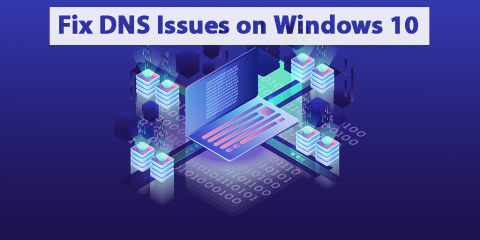
- Kirjoita sfc/scannow ja paina Enter
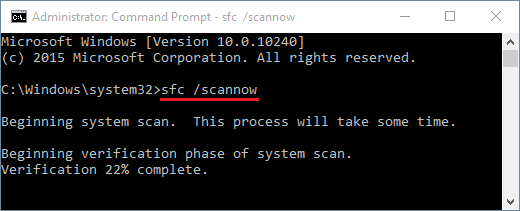
Skannausprosessi vie aikaa laitteiston mukaan. Kun skannaus on valmis, yritä avata ohjelmisto, joka näyttää sinulle d3drm.dll- virheen.
Ratkaisu 2: Poista ohjelmisto, joka näyttää D3drm DLL -virheen, ja asenna se uudelleen
Yritä poistaa ohjelmisto, joka aiheuttaa d3drm.dll puuttuvan virheen, ja asenna se sitten uudelleen. Tee se seuraavasti:
- Paina Windows + R- näppäintä
- Kirjoita appwiz. cpl ja napsauta OK

- Tämä avaa Ohjelmat ja ominaisuudet -vaihtoehdon, jossa näkyy luettelo tietokoneesi ohjelmistoista.
- Valitse ohjelmisto, joka aiheuttaa d3drm.dll -virheen, napsauta sitä hiiren kakkospainikkeella ja valitse poista
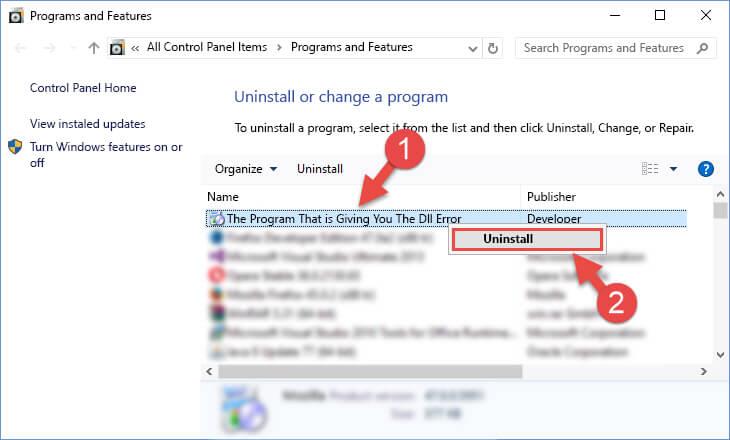
- Näet vahvistuksen, jossa Windows pyytää poistamaan ohjelmiston kokonaan
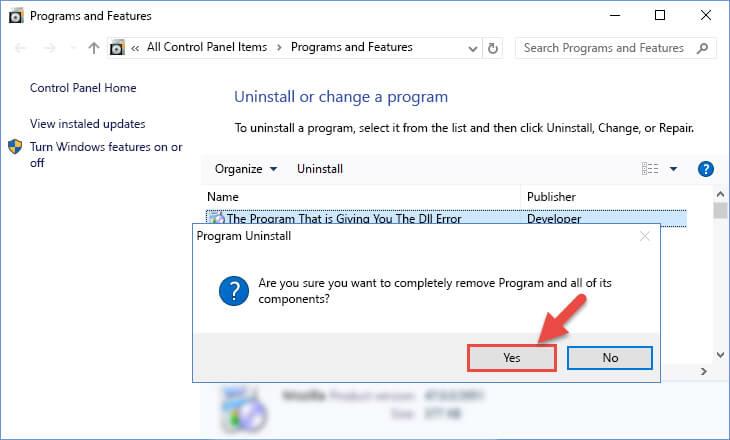
- Napsauta KYLLÄ ja käynnistä järjestelmä uudelleen
- Asenna nyt ohjelmisto uudelleen ja suorita se
d3drm.dll Windows 10 -virhe korjataan.
Ohjelmien manuaalinen poistaminen voi olla hieman hankalaa, joten on suositeltavaa kokeilla automaattista työkalua, joka poistaa ohjelmat ja poistaa poistetuista ohjelmista jääneet tiedostot ilman virheitä.
Hanki Revo Uninstaller poistaaksesi ohjelmat kokonaan.
Ratkaisu 3: Päivitä Windows manuaalisesti
Windowsin manuaalinen päivittäminen voi saada virheet katoamaan ja myös parantaa tietokoneesi suorituskykyä. Päivitä Windows noudattamalla ohjeita:
- Paina Windows -kuvaketta
- Siirry asetuksiin
- Napsauta Päivitä ja suojaus
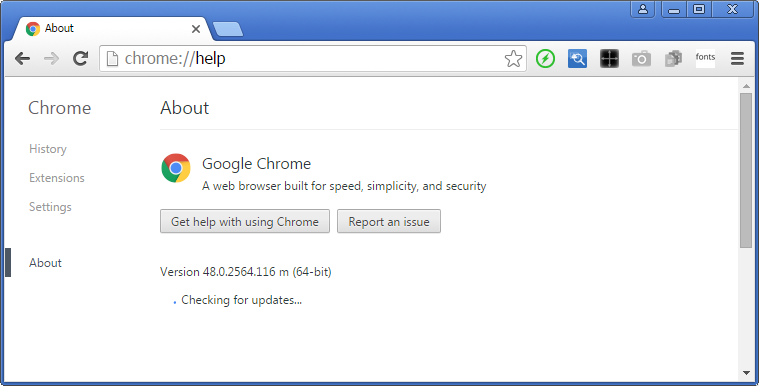
- Valitse Windows Update -välilehti
- Napsauta Tarkista päivitykset
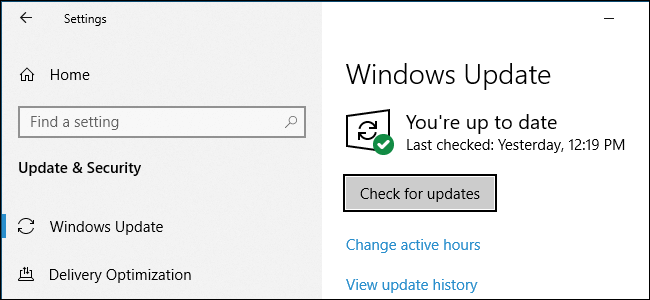
Jos päivityksiä on saatavilla, ne ladataan automaattisesti. Kun Windows on päivitetty, yritä suorittaa ohjelmisto, joka näyttää d3drm.dll puuttuvan virheen. Ongelmasi on ratkaistu.
Ratkaisu 4: Korvaa D3drm.dll manuaalisesti
d3drm.dll-tiedostojen korvaaminen manuaalisesti on yksinkertainen tapa korjata tämä virhe. Sinun on hankittava uusi kopio DLL-tiedostoista ja rekisteröitävä ne Windowsissa. Noudata nyt ohjeita ratkaistaksesi d3drm.dll Windows 10:
- Lataa d3drm.dll-tiedosto Internetistä
- Tallenna dll-tiedosto tietokoneen kiintolevylle
- Selaa c:\Windows\System32
- Etsi järjestelmästäsi olemassa oleva d3drm.dll
- Nimeä uusi d3drm. dll tiedostoon d3drmBACKUP.dll
- Kopioi ja liitä uusi d3drm.dll kansioon C:\Windows\System32
- Napsauta Käynnistä -painiketta
- Kirjoita "cmd" ja napsauta OK
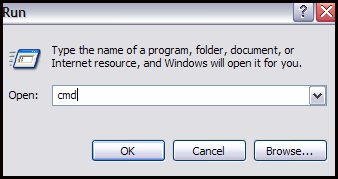
- Kirjoita "regsvr32 d3drm.dll" ja paina Enter
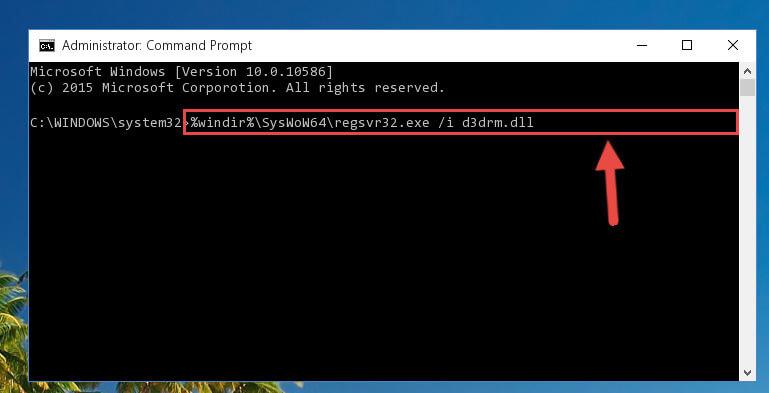
D3drm.dll-tiedoston korvaaminen auttaa korjaamaan puuttuvan d3drm.dll-tiedoston tai d3drm.dll-tiedoston, jota ei löydy Windows 10:stä.
Ratkaisu 5: Puhdista rekisteri
Usein tapahtuu, että rekisterin korjaaminen auttaa ratkaisemaan DLL-virheet. DirectX-tiedostot tallennetaan rekisteriin. Rekisterin puhdistaminen auttaa korjaamaan vaurioituneet tiedostot, jotka aiheuttavat d3drm.dll ei löydy -virheen.
Hanki CCleaner tarpeettomiin roskatiedostoihin ja selaushistoriaan
No, jos kohtaat edelleen d3drm.dll-virheen, voit käydä tässä blogissa saadaksesi lisää ratkaisuja DLL-virheiden korjaamiseen - Kuinka korjata DLL-virheet
Paras ja helppo ratkaisu D3drm.dll-virheen korjaamiseen
Yllä mainitut manuaaliset ratkaisut ovat helppoja suorittaa ja ratkaisevat d3drm.dll ei löytänyt virhettä. Mutta jos ratkaisut ovat hankalia etkä pysty toteuttamaan niitä, tässä on sinulle helppo ratkaisu.
Kokeile suorittaa DLL-korjaustyökalu . Tämä korjaustyökalu on käyttöliittymä, eikä se vaadi ammattitaitoa. Se skannaa järjestelmän, havaitsee ongelman ja ratkaisee ne vahingoittamatta tietokonettasi/kannettavaa.
Tämä työkalu ei vain korjaa kaikenlaisia tietokoneeseen liittyviä ongelmia ja virheitä, kuten DLL-virheitä, rekisterivirheitä, pelivirheitä, BSOD-virheitä ja muita, vaan myös korjaa vioittuneita ja luoksepääsemättömiä tiedostoja .
Se myös parantaa Windowsin suorituskykyä ja nopeuttaa tietokonettasi .
Hanki DLL-korjaustyökalu korjaamaan d3drm.dll-virhe
Johtopäätös
Siinä kaikki d3drm.dll Windows 10:ssä .
Tässä olen ilmoittanut ratkaisuja korjataksesi d3drm.dll ei löydy tai d3drm.dll on puuttuva virhe sekä tämän virheen syyt. Suorita ratkaisut yksitellen huolellisesti voittaaksesi tämän DLL-virheen.
Toivottavasti tämä artikkeli on hyödyllinen sinulle ja auttaa sinua ratkaisemaan ongelmasi.
Tämän lisäksi, jos sinulla on tähän artikkeliin liittyviä kysymyksiä tai ehdotuksia, kirjoita meille.
![Xbox 360 -emulaattorit Windows PC:lle asennetaan vuonna 2022 – [10 PARHAAT POINTA] Xbox 360 -emulaattorit Windows PC:lle asennetaan vuonna 2022 – [10 PARHAAT POINTA]](https://img2.luckytemplates.com/resources1/images2/image-9170-0408151140240.png)
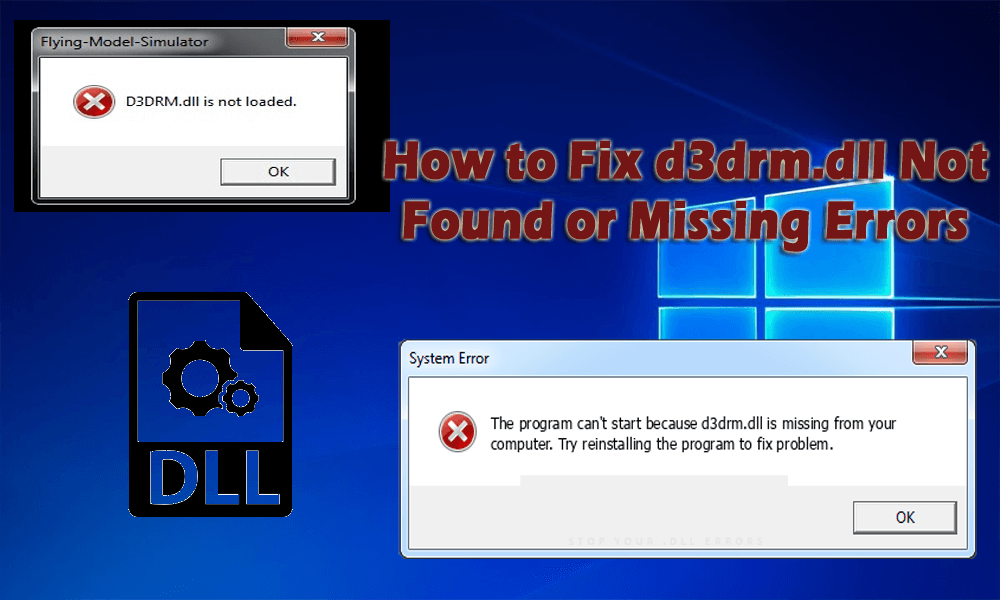
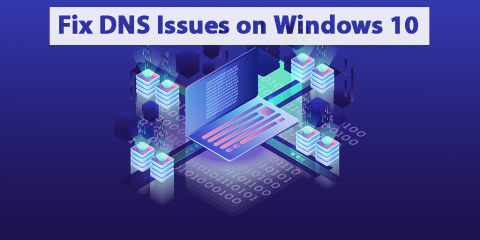
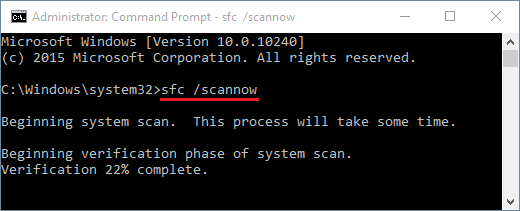

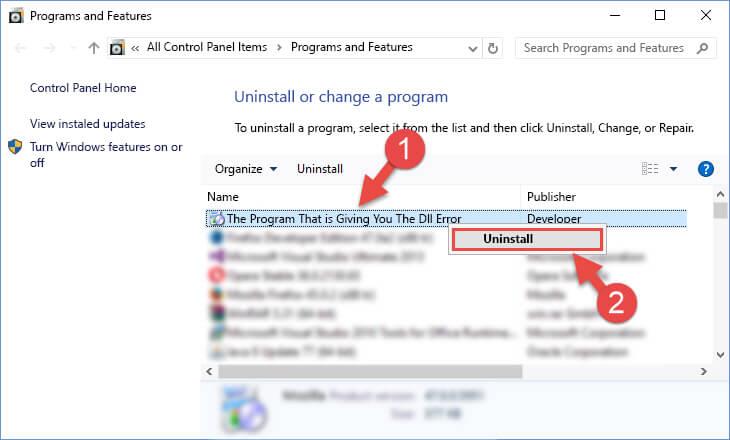
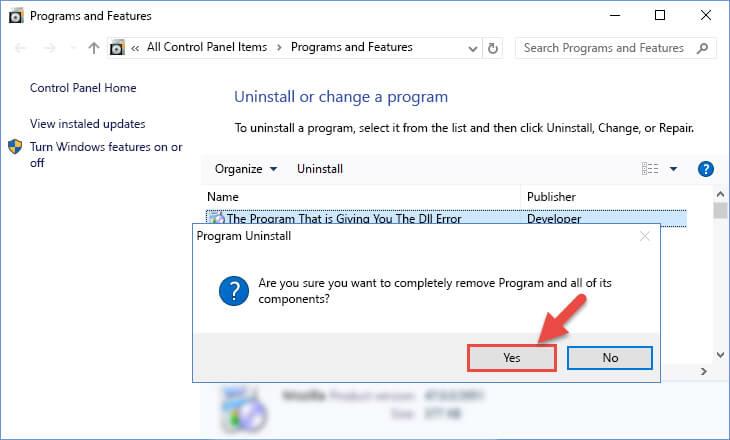
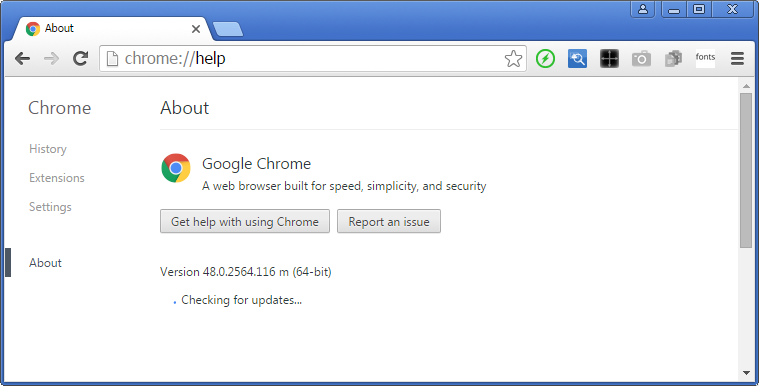
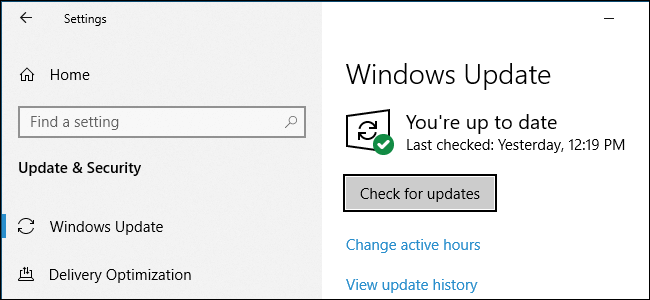
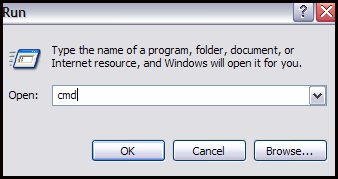
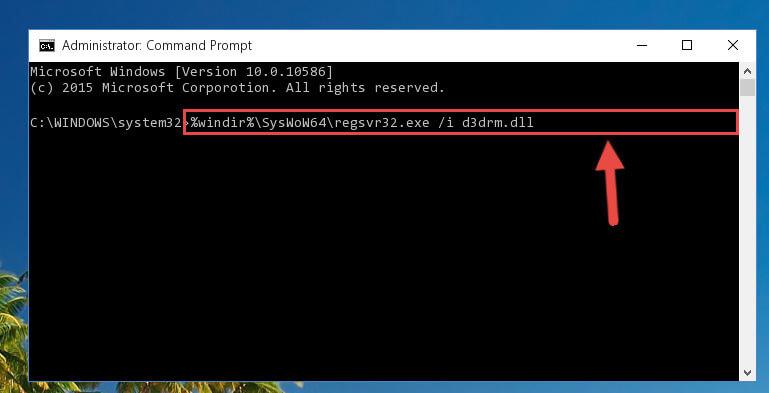
![[100 % ratkaistu] Kuinka korjata Error Printing -viesti Windows 10:ssä? [100 % ratkaistu] Kuinka korjata Error Printing -viesti Windows 10:ssä?](https://img2.luckytemplates.com/resources1/images2/image-9322-0408150406327.png)




![KORJAATTU: Tulostin on virhetilassa [HP, Canon, Epson, Zebra & Brother] KORJAATTU: Tulostin on virhetilassa [HP, Canon, Epson, Zebra & Brother]](https://img2.luckytemplates.com/resources1/images2/image-1874-0408150757336.png)

![Kuinka korjata Xbox-sovellus, joka ei avaudu Windows 10:ssä [PIKAOPAS] Kuinka korjata Xbox-sovellus, joka ei avaudu Windows 10:ssä [PIKAOPAS]](https://img2.luckytemplates.com/resources1/images2/image-7896-0408150400865.png)
